Как стать администратором на телефоне редми 9
Благодаря таким производителям, как Xiaomi, смартфоны стали доступными. И сейчас у многих школьников есть собственные телефоны, да и ребята помладше пользуются мобильными устройствами. У родителей возникает закономерный вопрос: как защитить детскую психику от негативного влияния интернета. Ребёнок может зайти на небезопасный сайт, увидеть недетский контент, кликнуть на рекламный баннер и скачать платное приложение или удалить важный для функционирования гаджета файл. В сети среди подростков стали популярны сайты и закрытые группы в социальных сетях про суицид, игры со смертью, селфи в экстремальных условиях и селфхарм (причинение вреда себе). Опасность представляет и виртуальное общение (педофилы, сектанты, аферисты, буллеры, которые травят детей. Сегодня мы расскажем о том, как ограничить действия детей в Сети на смартфонах Xiaomi.
Способы включения родительского контроля на смартфонах Xiaomi
Цифровое благополучие
На всех смартфонах Xiaomi, работающих на базе ОС Android 9 Pie и выше и MIUI 12, доступен новый раздел меню «Цифровое благополучие». Основное предназначение этой функции — сокращение экранного времени пользователя. Но с её помощью также можно настроить родительский контроль. Иными словами, ограничить доступ ребёнка к определённым приложениям и контенту на другом смартфоне.
Пошаговая инструкция для включения родительского контроля на Xiaomi:
- Опция работает в связке с приложением Family Link от Google, поэтому нужно скачать приложение в Play Market.
- Создать два разных аккаунта в Google для родителя и ребёнка.
- Зайти в «Настройки» смартфона, спуститься до пункта «Цифровое благополучие».
- Выбрать «Установить родительский контроль».
- В появившемся окне «Настройте родительский контроль с приложением Family Link от Google» нажать «Начать».
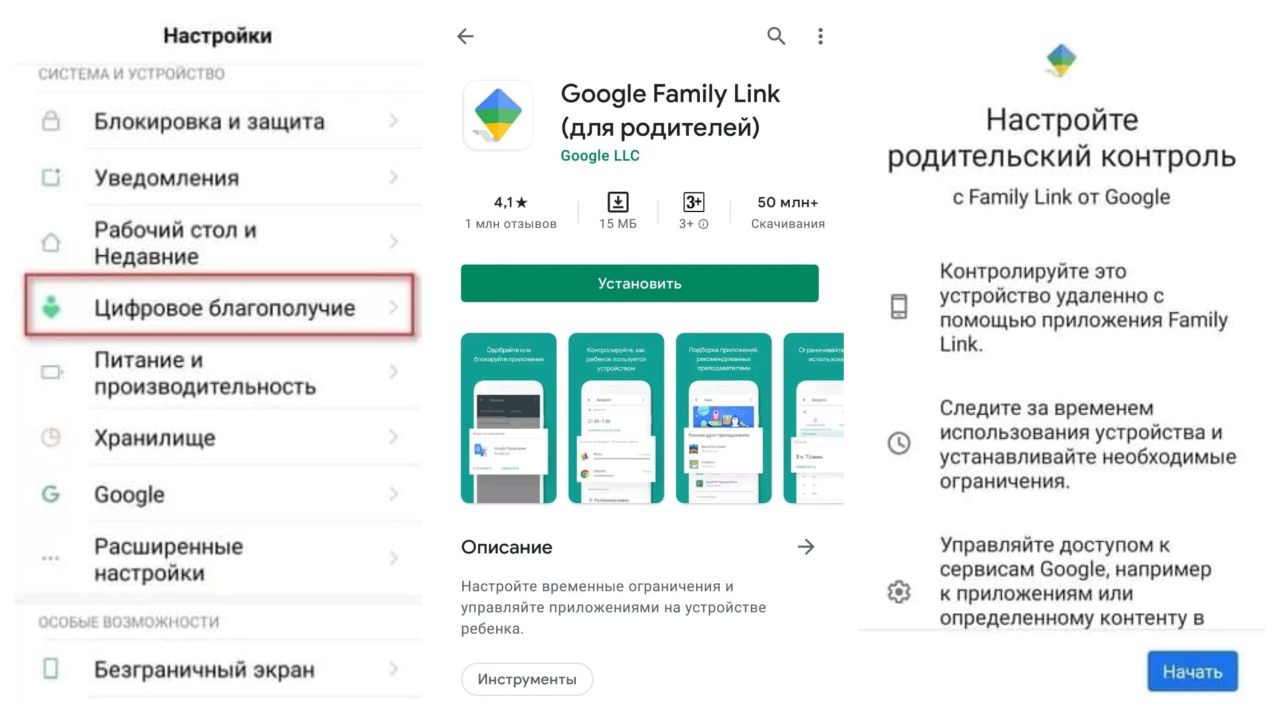
Приложение простое и интуитивно понятное. Детский аккаунт будет привязан к взрослому. Благодаря этому вы сможете дистанционно контролировать смартфон своего чада, следить за экранным временем, управлять доступом к сервисам Google, проверять местоположение и даже в режиме реального времени посмотреть, какое приложение запущено.
Кроме того, в разделе «Цифровое благополучие» доступен отчёт о времени использования смартфона. Можно проверить общее экранное время, количество разблокировок телефона и входящих уведомлений из приложений. Если нажать на диаграмму, то загрузится более подробная статистика по дням.
Благодаря «Цифровому благополучию», можно установить ограничения времени использования конкретного приложения и настроить «Отдых». Во время заданного отрезка времени — отдыха — владелец не сможет пользоваться смартфоном, ему не будут приходить уведомления.
Family Link от Google
Если у вас старый смартфон Xiaomi (с ОС ниже Android 9 Pie), в котором нет функции «Цифровое благополучие», настроить родительский контроль можно и без неё, при помощи приложения Family Link. Для этого:
- Зайдите в «Настройки» на смартфоне ребёнка
- Нажмите Google, далее — «Родительский контроль» и «Начать»
- В появившемся окне выберете «Ребёнок или подросток»
- Выбрать аккаунт ребёнка (если его нет, нужно создать)
- Войдите в свой аккаунт
- Далее следуйте инструкциям на экране.
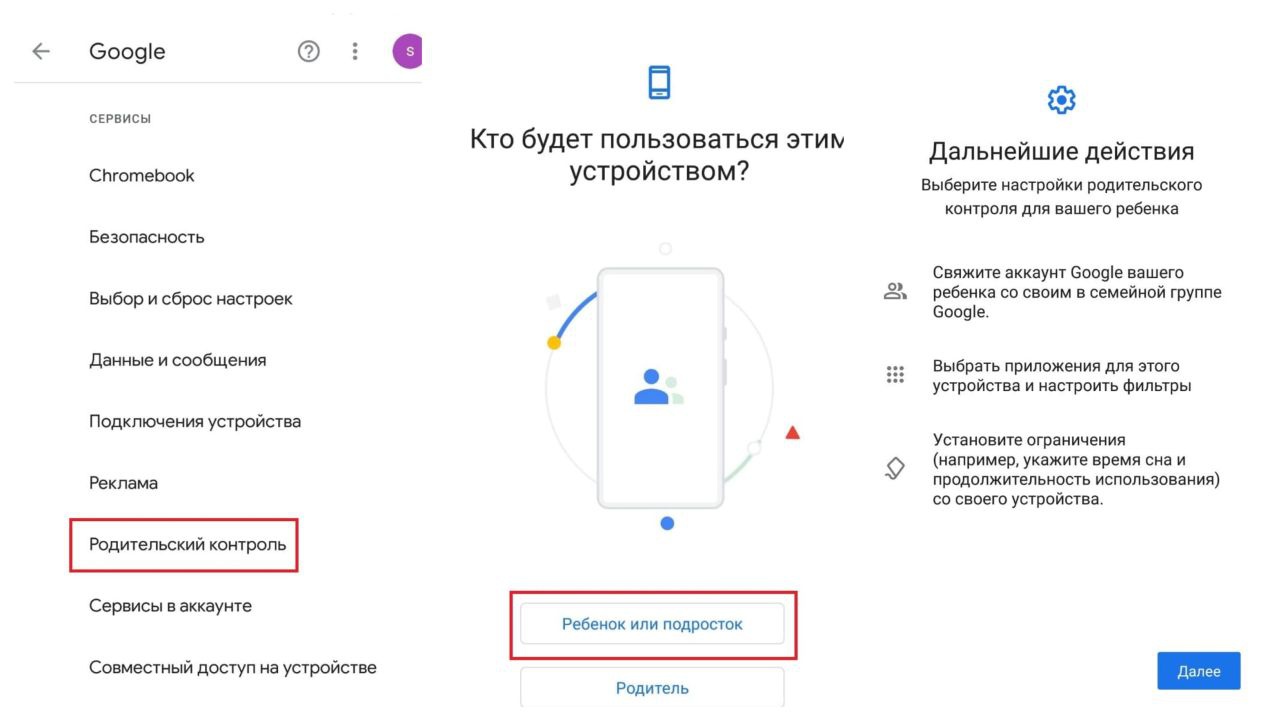
Защита приложений
Самый простой метод родительского контроля — установить графический пароль для запуска конкретных приложений. Этот вариант подойдёт родителям сознательных и аккуратных детей, которые не станут нажимать на сомнительные рекламные баннеры, а также тем, кто не хочет тотально контролировать действия своих детей, а предпочитает лишь точечно ограничить доступ к некоторым приложениям.
Для установки защиты приложений необходимо:
- Зайти в «Настройки» смартфона, спуститься до пункта «Защита приложений» и в появившемся окне нажать «Включить».
- Задать графический ключ и подтвердить его.
- Привязать Mi-аккаунт, чтобы иметь возможность восстановить пароль, если вы его забудете (в противном случае придётся сбрасывать все настройки до заводских).
- Выбрать приложения для защиты.

Рекомендуем как минимум закрыть доступ к основным «виновникам» проблем — магазину приложений Google Play и «Настройкам» телефона. Блокировка Google Play защитит от случайной или нежелательной покупки дорогостоящих приложений, а доступ к «Настройкам» открывает ребёнку возможности втайне от родителей клонировать приложения.
Создание второго пространства
Смартфоны Xiaomi имеют встроенную функцию «Второе пространство». При её включении создаётся второй рабочий стол, который ничем не отличается от основного.
Для того чтобы создать второе рабочее пространство, нужно:
- Открыть приложение «Безопасность», выбрать «Второе пространство».
- Нажать «Создать второе пространство».
- Выбрать способ перехода «Пароль» или «Ярлык» (в нашем случае первый вариант).
- Задать графический ключ для нового рабочего стола. Нужно использовать комбинацию , отличную от основного пространства (или другой палец). Телефоны Xiaomi одновременно поддерживают два пароля или отпечатка пальца для разблокировки дисплея, в зависимости от того, какой палец или пароль использовали, соответствующий рабочий стол и загружается.
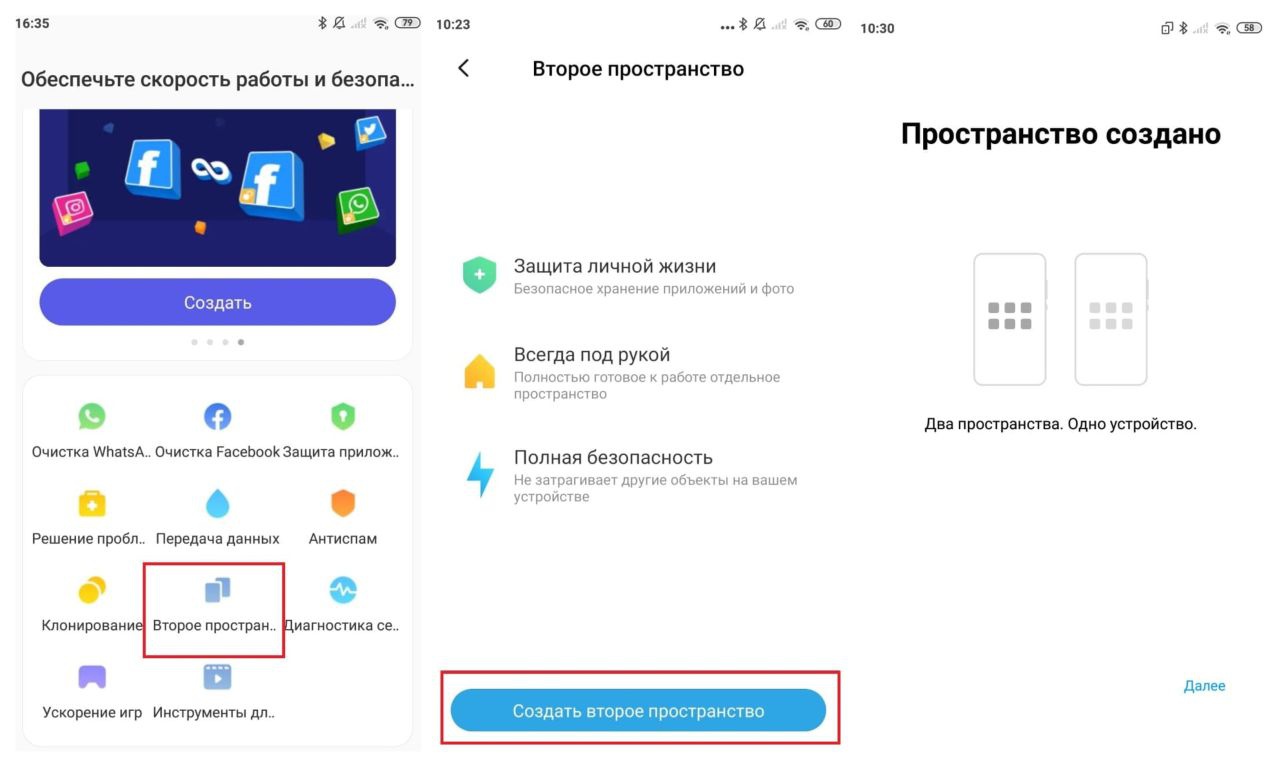
На новом рабочем столе установлены только приложения по умолчанию. Все игры и приложения скачиваются заново. Таким образом можно создать изолированную для ребёнка среду, в которой он не сможет скачать новые приложения или купить что-то в Google Play.
Кстати, в этом случае также можно использовать «Защиту приложений», и она будет действовать только во втором пространстве.
Установка детских версий приложений
Некоторые популярные приложения, например, YouTube, имеют детские версии. После установки приложения «YouTube Детям» вы можете задать настройки безопасности и родительского контроля — например, заблокировать определённые ролики и каналы. Для каждого ребёнка можно создать отдельный профиль.
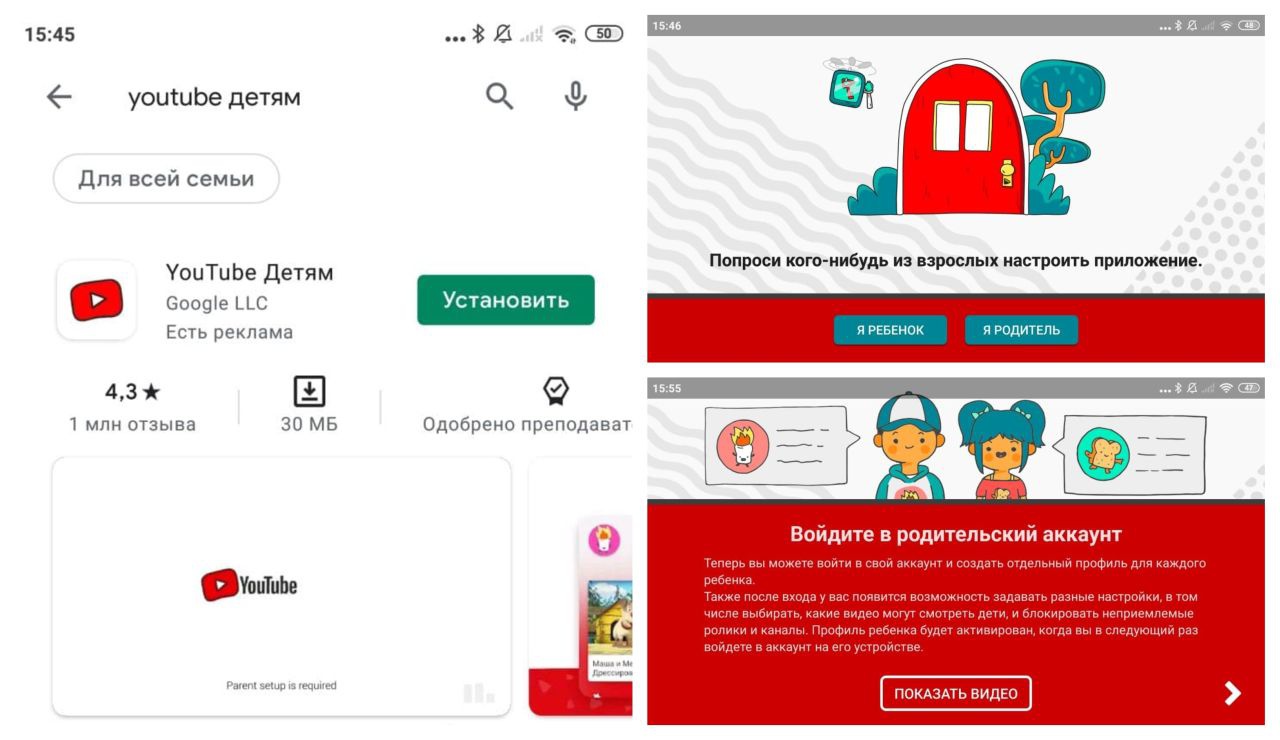
Полагаем, что со временем инженеры разработают полноценную детскую среду для смартфонов, и у родителей появится больше возможностей для защиты своих чад в интернете. До этого времени предлагаем вам воспользоваться одним из предложенных вариантов. Однако не стоит забывать, что для подрастающего поколения важно быть уверенным в вашем доверии и иметь свободу для самостоятельного познания мира. Поэтому полностью ограничивать их не стоит, нужно просто аккуратно направлять.
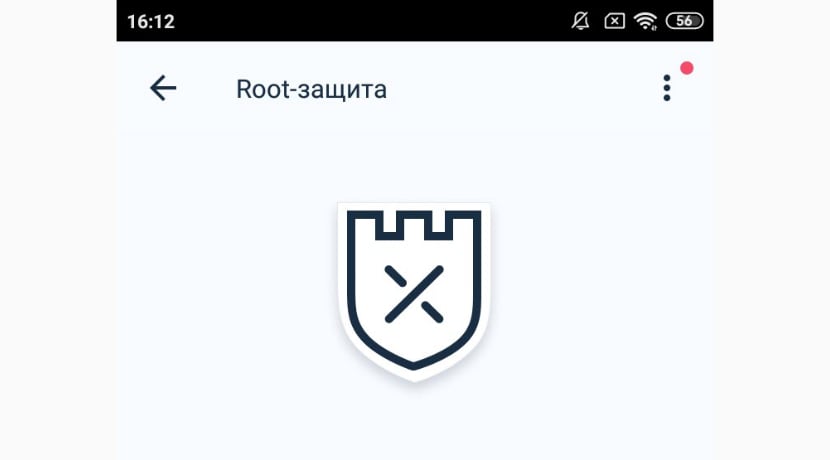
Смартфоны от компании Xiaomi обладают неплохими характеристиками и мощной защитой. Иногда эта защита препятствует нормальной установке нужных программ. Для решения проблемы необходимо использовать root-права.
Прежде чем рассказывать про то, как получить рут-права на Xiaomi, необходимо упомянуть зачем вообще нужны права суперпользователя и почему их нужно использовать с осторожностью.
Что такое Root и права суперпользователя
Root – это учётная запись администратора на смартфоне. По умолчанию пользователь работает под записью «гостя», поэтому ему не разрешается изменять системные файлы или удалять предустановленные приложения.
Права суперпользователя – это разрешение системы пользователю управлять системными приложениями, редактировать системные файлы и заниматься тонкой настройкой ОС. Именно эти права выдаются после рутирования Xiaomi.
Включение Root прав даёт следующие преимущества:
- Удаление предустановленных приложений. Речь идёт о программах, интегрированных в официальную прошивку MIUI. Большая часть из них просто тормозит оболочку. Причём удаление стандартными способами невозможно.
- Изменение системных файлов. Полезно, если вы занимаетесь модификацией системы и видоизменяете её. Также при помощи редактирования системных файлов можно добиться более стабильной работы гаджета или включить скрытые возможности операционной системы.
- Установка приложений на карту памяти. Ещё одна полезная возможность. По умолчанию программы устанавливаются на встроенный накопитель (у которого не очень большой объём). Права суперпользователя позволяют устанавливать приложения прямо на SD карту.
- Тонкая настройка ОС. Root доступ позволяет установить кастомные программы для тонкой настройки системы: улучшения производительности, экстремальной очистки, снижение энергопотребления.
Это далеко не все преимущества, но они основные. Однако есть и недостатки. Самым существенным является тот факт, что рутированные телефоны Xiaomi не будут получать обновления ОТА.
Также на смартфонах с Root не работает система бесконтактной оплаты Google Pay. Впрочем, в современных приложениях для управления правами суперпользователя есть возможность обойти это ограничение. По крайней мере у Magisk точно есть соответствующая функциональность, об этом я расскажу ниже по тексту.
Есть несколько типов root-прав на Xiaomi:
- Full Root предоставляет неограниченный доступ к системным приложениям и файлам ОС на постоянной основе. По сути, юзер становится администратором операционной системы, установленной на смартфоне.
- Shell Root даёт права суперпользователя на постоянной основе, но не позволяет изменять системные файлы. Эти ограничения созданы для защиты ОС от неопытных пользователей.
- Temporary Root — это так называемые «временные рут-права». Пользователь получает полноценный доступ к файловой системе, но только в пределах конкретной сессии. После перезагрузки устройства права суперпользователя исчезнут.
Рут на Xiaomi позволяет использовать устройство на полную. Именно поэтому многие спешат установить рут на только что приобретённый смартфон.
Внимание! Производитель не зря предупреждает, что установка рут-прав на Xiaomi делает телефон уязвимым. Дело в том, что на Android-вирусу, для старта своей разрушительной деятельности, как раз нужны права суперпользователя. Поэтому без явной необходимости не рекомендуется устанавливать рут.
Проверка Root-прав на смартфоне: 4 способа
Перед тем как получать права суперпользователя, стоит проверить, не установлен ли Root уже на телефоне Сяоми. Сделать это можно несколькими способами.
Метод 1: список приложений
Нужно посмотреть на главный экран смартфона или в список приложений. Если в списке имеются программы с названиями Magisk или SuperSU, то рут на этом телефоне точно установлен, поскольку они предназначены для управления правами суперпользователя.
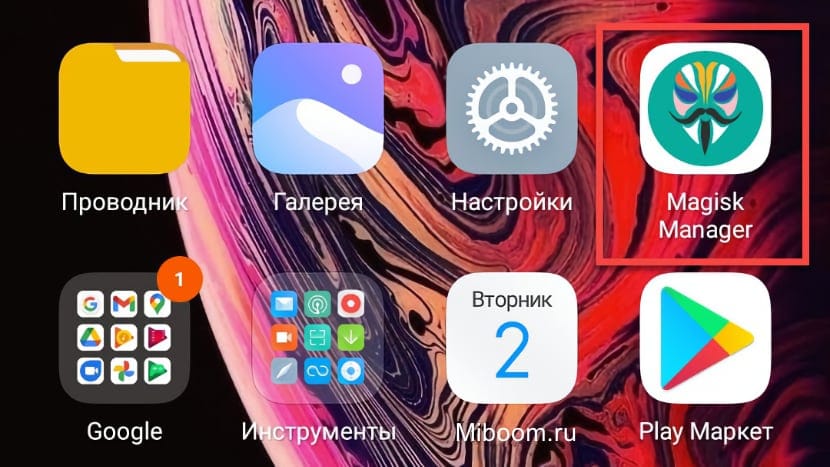
Метод 2: практическая проверка
Метод 3: программа Root Checker
Подходит не всем смартфонам. Можно установить приложение Root Checker (ссылка в Google Play) и запустить его.
Достаточно нажать на кнопку «Проверка ROOT». Программа просканирует ОС телефона и выдаст заключение, которое выглядит примерно так:
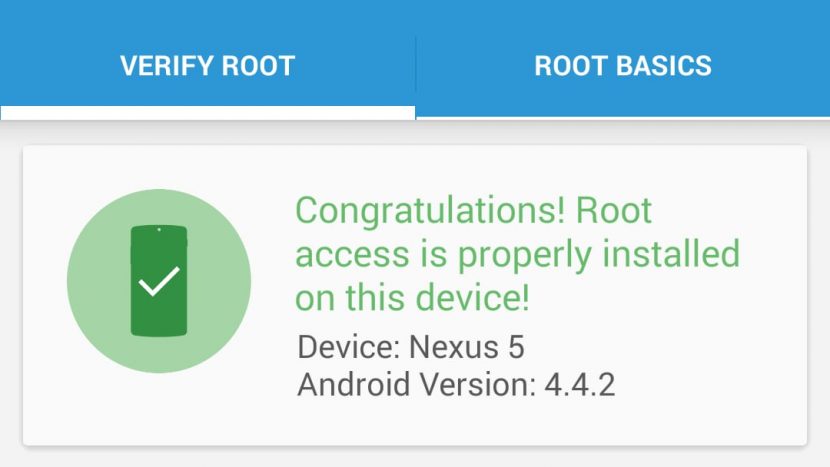
Метод 4: терминал
Работает только на старых смартфонах Xiaomi, которые были рутированы при помощи SuperSU.
Внимание! При работе с терминалом нужно быть осторожным. Всего одна неправильная команда может повесить всю систему. В некоторых случаях даже придётся перепрошивать смартфон.
Если знаете другие способы проверить root-права на Xiaomi, обязательно напишите об этом в комментариях.
Как установить рут на Xiaomi через TWRP
Установка root на Сяоми — это сложный, многоэтапный процесс. Сначала потребуется разблокировать загрузчик, установить рекавери TWRP и прошить заранее скачанный ZIP-архив с рутом.
Установка root через TWRP Recovery предполагает использование Magisk для управления правами суперпользователя. Только после его установки и обновления вы получите полноценные права администратора на телефоне.
Про разблокировку загрузчика и установку кастомного рекавери TWRP можно прочитать по ссылкам — там я подробно рассказал как это сделать.
Поэтому начнём установку рут-прав на Xiaomi (для примера использую Redmi 4x) сразу с установки Magisk. Сначала его нужно скачать.
Установка Magisk Manager
- После скачивания откройте стандартный проводник.
- Найдите в списке файл с именем Magisk Manager и тапните по нему.
- В появившемся предупреждении нажмите « Настройки ».
- Передвиньте ползунок напротив пункта « Неизвестные источники » в положение « Вкл ».
- Вернитесь на шаг назад и тапните « Установить ».
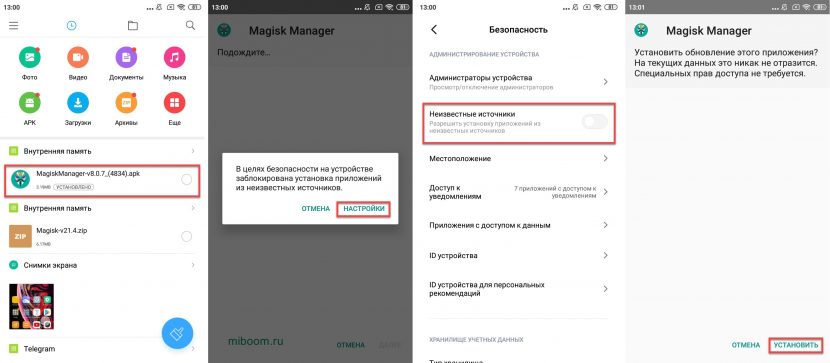
Процесс установки не займёт много времени. Но мало просто установить его, потребуется обновить некоторые параметры программы. Иначе она не сможет нормально работать.
Обновление Magisk Manager
- Запустите Magisk Manager при помощи соответствующей иконки на рабочем столе.
- В главном окне программы нажмите на кнопки « Установка » в блоках Manager и Magisk.
- После установки обновлений нажмите « Проверка SafetyNet ».
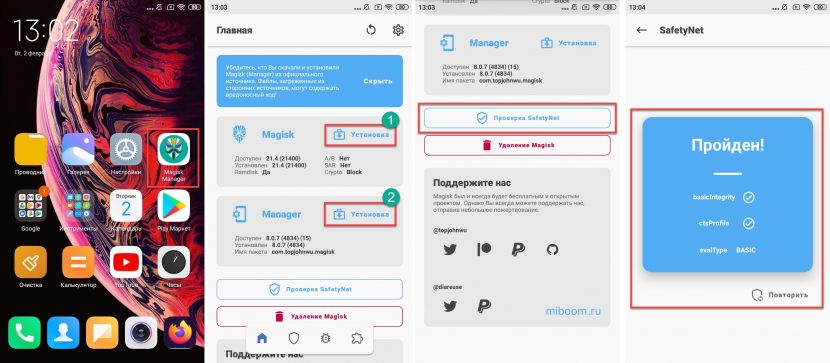
Внимание! Использовать Magisk нужно аккуратно, приложение позволяет полноценно управлять смартфоном. Но нужно чётко понимать, каким программам можно давать соответствующие права, а какие могут причинить вред ОС. Перед первым запуском такой программы на телефоне будет появляться уведомление о том, что приложение требует прав суперпользователя. Давать программе их или нет – решать вам.
Теперь на вашем телефоне Xiaomi установлены права Root.
Как удалить рут-права с телефона
Если по какой-то причине права суперпользователя больше не нужны, можно убрать root-права с телефона. Для этого есть 2 варианта: первый основан на всё том же приложении Magisk, а второй является универсальным.
Отключение при помощи Magisk
Как отключить root доступ:
- Запустите Magisk при помощи соответствующей иконки.
- В главном окне тапните пункт « Удаление Magisk ».
- Далее выберите « Полное удаление ».
Во время проведения процедуры телефон перезагрузится. Вместе с приложением будет удалён root доступ на смартфоне.
Ручное удаление Root прав
Для этого способа нам понадобится какой-либо кастомный файловый менеджер. Например, Total Commander.
- Запустите Total Commander при помощи соответствующего ярлыка.
- Тапните по пункту « Корневая папка ».
- Перейдите в каталог System .
- Выберите папку bin и удалите в ней файл с именем su .
- Вернитесь на шаг назад, перейдите в каталог xbin и также удалите файл su .
- Перезагрузите смартфон.
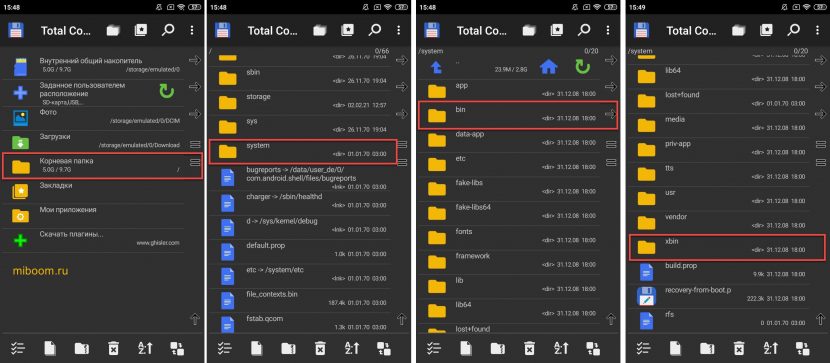
После рестарта телефона права суперпользователя будут удалены с устройства.
Внимание! Есть программы для удаления рут-прав под названием Universal Unroot. Она позволяет удалить рут с любого смартфона всего за несколько тапов. Это удобно, и утилита находится в свободном доступе в Google Play (ссылка), но она платная.
Рутирование Xiaomi через SuperSU
Это альтернативная программа для управления правами суперпользователя на смартфонах, позволяющее их отключить. Процесс установки такой же, как и в случае с Magisk. Потребуется разблокированный загрузчик и рекавери TWRP.
Однако от использования SuperSU следует отказаться. Проект давно заброшен и не поддерживается разработчиками. Старые версии SuperSU не могут работать с актуальными смартфонами. Также количество багов зашкаливает.
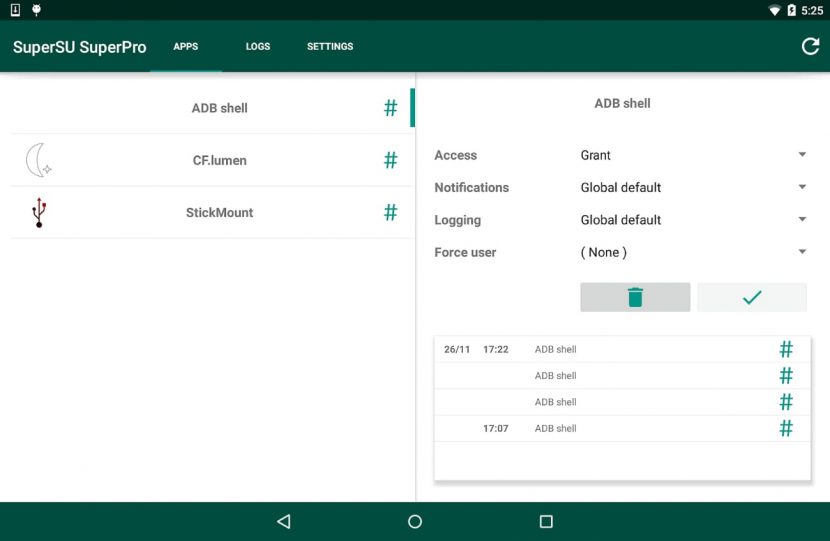
Поэтому многие специалисты рекомендуют использовать исключительно Magisk. Особенно с актуальными моделями смартфонов Xiaomi. Так безопаснее и надёжнее. Ведь Magisk постоянно обновляется, разработчики расширяют список поддерживаемых телефонов и своевременно исправляют баги.
Рут-права на Xiaomi без компьютера
Если нет желания возиться с кастомным рекавери и делать всё вручную, существуют приложения, позволяющие получить Root в один клик. Даже без ПК. Самым популярным и эффективным является KingRoot от китайских разработчиков.
Но перед использованием стоит учесть, что поддерживаются не все модели телефонов. И даже у KingRoot процент успеха не превышает 50%. Но попробовать можно. Для начала скачайте KingRoot (ссылка на 4PDA) и установить на телефон стандартным способом (установка APK).
- Запустите KingRoot.
- Нажмите на кнопку « Попробовать ».
- После определения смартфона и проверки статуса нажмите « Root защита ».
- Тапните « Включить ».
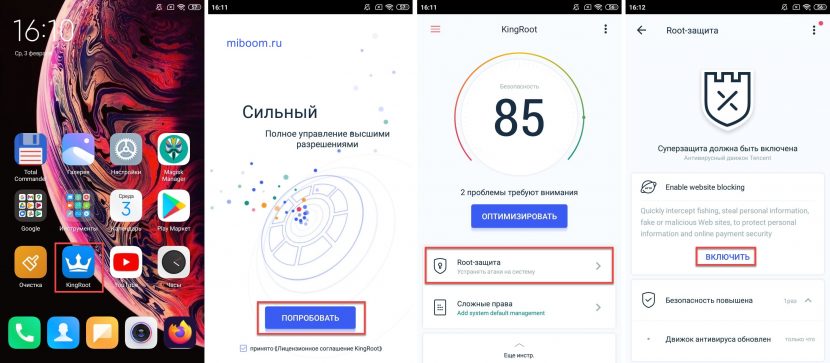
Внимание! Использование программ типа KingRoot не рекомендуется. В официальном Google Play их нет. А файлы APK на сторонних ресурсах могут быть заражены вирусами. А ведь эта программа модифицирует системные файлы. Поэтому вирусам ничего не стоит их повредить.
Включение режима Суперпользователя на телефоне
Обычно режим Root включается автоматически. В большинстве случаев он не включён постоянно, а активируется по запросу. Достаточно запустить приложение, которое требует прав суперпользователя, и на экране появится предложение предоставить программе права.
Поэтому вручную включать Root не требуется. Если же вам нужно модифицировать системные файлы или настройки при помощи терминала, то в терминале достаточно ввести su и нажать на « Ввод ». После этого можно будет использовать соответствующие команды.
Эмулятор терминала сначала нужно будет установить, можно взять Terminal Emulator for Android (ссылка на Google Play). Установка происходит по стандартному сценарию.
Установка Root на Xiaomi A-серии
Получение рут-прав на Xiaomi A-серии (Mi A1, A2 и A3) ничем не отличается от телефонов с MIUI. Требуется разблокированный загрузчик, установка рекавери TWRP и заранее скачанный ZIP-пакет с Magisk. Не стоит забывать о приложении Magisk Manager и его обновлении. Пошаговые инструкции приведены выше по тексту.
Можно использовать те же KingRoot или Framaroot на самом смартфоне. Однако процент успеха в этом случае будет невелик. С Xiaomi серии А даже проще работать, поскольку на этих телефонах установлен чистый Android.
Root-права позволяют полноценно пользоваться смартфоном и настраивать его. Однако не нужно забывать, что у рутированных телефонов Xiaomi есть недостатки в плане безопасности. Если это вас не пугает – смело устанавливайте рут.
Сегодня я продолжу раскрывать возможности Google аккаунта. Честно признаюсь с настройкой аккаунта для ребёнка столкнулась впервые, и мне было интересно изучить этот вопрос. Какие же возможности даёт данная учетная запись и для каких целей её нужно применять. Предлагаю начать с регистрации и знакомства с настройками.
ВКЛЮЧЕНИЕ.
Кто читал предыдущую статью, тот может пропустить этот пункт, и перейти к пункту "2". А для тех кто ищет помощи и впервые включает телефон, прошу обратить внимание на все детали, которые будут описаны ниже.
Вас приветствует эмблема/марка устройства (возможно указание операционной системы). Обращаем внимание на наличие посторонних символов, их быть не должно. Далее нас встречает приветствие от оболочки MIUI с указанием версии и правовой информацией. Проходим "Далее" и выбираем язык системы, снова нажимаем "Далее" и выбираем Страну/Регион. Далее нас ознакамливают с условиями использования, которые также описаны в печатном варианте документации в комплектации к смартфону. После ознакомления, пользователю предлагают вставить SIM-карту, если ранее не была установлена, либо подключиться к сети Wi-Fi. Для подключения к wi-fi точке, выбираем в списке необходимую точку подключения, далее при необходимости вводим пароль и нажимаем "Подключить". Как только на смартфоне будет установлена связь можно продолжить настройку. Отмечу, что подключение сети необходимо для корректной настройки телефона, но при необходимости можно пропустить все этапы пользовательских настроек, например, для демонстрации.
УЧЁТНАЯ ЗАПИСЬ.
Теперь детально рассмотрим второй этап настройки смартфона - настройка учётной записи.
Чтобы в дальнейшем избежать негативных ситуаций по восстановлению информации и хранимых данных на телефоне, упростить перенос информации со старого устройства на новое, обеспечить безопасность личных данных, за все эти нюансы отвечает - учётная запись. И так, в оболочке MIUI представлены настройки двух учётных записей: "аккаунт Google" и "Mi аккаунт". Первой нас приветствует настройка аккаунта Google, и первое предложение "Скопировать приложения и данные", если у Вас есть старое устройство с которого необходимо перенести информацию на новое, то можно воспользоваться данной настройкой, из представленных пунктов выбираем необходимый: "Скопировать с устройства Android" - данная настройка проходит через подключение Bluetooth сети (данная опция поддерживается на версии Android 4.0 и позднее). После сопряжения устройств, потребуется подтвердить действия переноса на старом смартфоне и ожидать окончания процедуры. После чего новое устройство сообщит об результате переноса данных и при успешном результате можно перейти к следующим настройкам. "Скопировать из облачного хранилища" - данная настройка потребует от владельца уже настроенную учетную запись Google и произвести синхронизацию данных на старом устройстве. Только после выполненных действий, можно продолжить настройку на новом смартфоне. Для этого, после выбора данного пункта, необходимо ввести учетные данные в полях логин(имя_пользователя/почта) и пароль, нажать "Далее", после перехода в новое окно можно ознакомиться с датой и временем последнего резервирования, если все данные верны, то нажимаем на "Восстановить", далее ожидаем завершения восстановления. "Скопировать с устройства iPhone" - данная настройка аналогична настройке "Скопировать с устройства Android", разница в ОС IOS и копирование выполняет через сеть wi-fi. Если Вы не хотите копировать данные, а просто настроить телефон под нового пользователя, то нажимаем "Не копировать" и далее наблюдаем несколько вариантов настройки: 1. Войти в существующую учётную запись, для этого в поле "Телефон или адрес эл.почты" вводим данные, нажимаем "Далее" и в следующем окне вводим "Пароль". Также доступны возможности по восстановлению электронной почты и восстановление пароля, на случай если владелец забыл эти данные. 2. Создать аккаунт, и опять есть два варианта настройки (Для себя/Для ребенка)."Для себя" - настройка устройства происходит под одного единственного владельца с полными правами управления. Всю информацию по настройке учётной записи можно найти в предыдущей статье "Важные правила настройки смартфона".
"Для ребёнка" - а теперь перейдём именно к процессу создания учётной записи для ребёнка.

1.jpg (692.78 KB, Downloads: 20)
2021-04-04 18:12:03 Upload
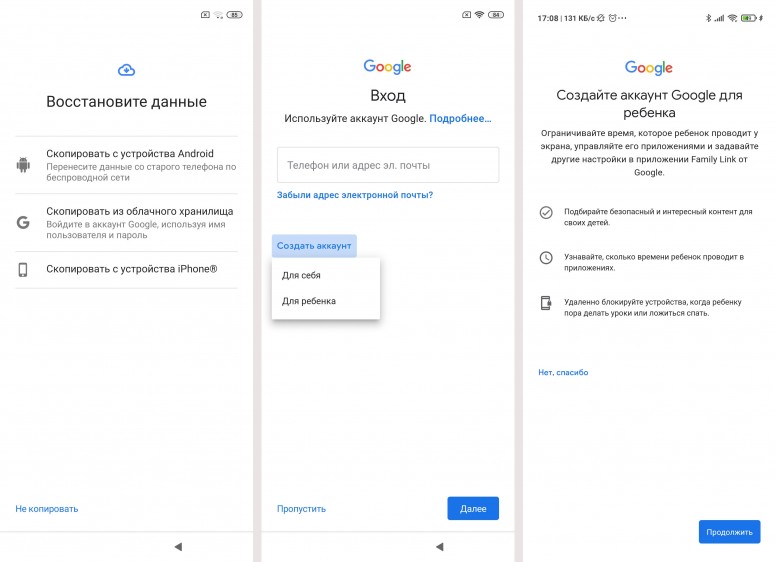
2.jpg (700.8 KB, Downloads: 22)
2021-04-04 18:12:03 Upload

3.jpg (464.83 KB, Downloads: 21)
2021-04-04 18:12:04 Upload

4.jpg (473.79 KB, Downloads: 18)
2021-04-04 18:12:04 Upload
2. Создание семейной группы и привязка аккаунта ребенка.
Прошу Вас внимательно прочитать про дальнейшие настройки. С этого момента все зависит напрямую от Вас и Ваших целей. Для начала нужно ввести свои учетные данные (родителя) почтовый ящик\логин и пароль от Вашей учетной записи, как показано на скриншотах. Далее советую внимательно прочитать "Согласие родителей", в этой части можно найти все ответы на возникающие вопросы, а также узнать особенности использования аккаунта для ребенка.

5.jpg (1.16 MB, Downloads: 19)
2021-04-04 18:12:04 Upload

6.jpg (1.97 MB, Downloads: 19)
2021-04-04 18:12:04 Upload
3. Ознакомление с возможностями "Family Link" и подтверждение привязки.
После принятия условий "Согласия родителей", Google знакомит нас с помощником, который позволяет пользователю осуществлять контроль и управлять настройками. Этого помощника зовут "Family Link". Функционал и первоначальные настройки представлены ниже на скриншотах.

7.jpg (1.21 MB, Downloads: 20)
2021-04-04 18:12:04 Upload

8.jpg (616 KB, Downloads: 18)
2021-04-04 18:12:04 Upload

9.jpg (1.03 MB, Downloads: 20)
2021-04-04 18:12:04 Upload
4. Установка приложения.
После того, как ознакомились с функционалом и закончили настройки аккаунта, Вам предлагается установить приложение "Family Link" на смартфон ребенка и родителя, нужно установить приложение на оба смартфона, после принятия предложения, начинается скачивание и установка. После установки, знакомимся с приложением и его настройками, скриншоты приведены ниже.

10.jpg (858.26 KB, Downloads: 18)
2021-04-04 18:12:05 Upload

11.jpg (465.54 KB, Downloads: 22)
2021-04-04 18:12:05 Upload
5. Настройка доступа и учетной записи ребёнка.
Открываем приложение на своем телефоне. Первым, нас встречает профиль ребёнка в котором можно отрегулировать основной функционал, такой как:
- Действия в Google Play (Настройка прав на скачивание/покупка/установка приложений, добавление карт в Play Маркете);
- Фильтры в Google Chrome (Выбор режима ограничения к контенту);
- Фильтры в Google Поиске (Просмотр истории поиска);
- Настройки на YouTube (Выбор приложения для использования "Детям" или "с родительским контролем" - пока БЕТА версия, но работает);
- Google Ассистент;
- Приложения Android (удобный контроль установленных приложений, отключение не востребованных ПО);
- Местоположение (Настройка и управление геолокацией);
- Информация об аккаунте (Общая информация, смена пароля);
- Другие настройки (Разрешение на публикацию фотографий, настройка доступа к аккаунту ребенка, настройка конфиденциальности);

12.jpg (805.69 KB, Downloads: 20)
2021-04-04 18:12:05 Upload
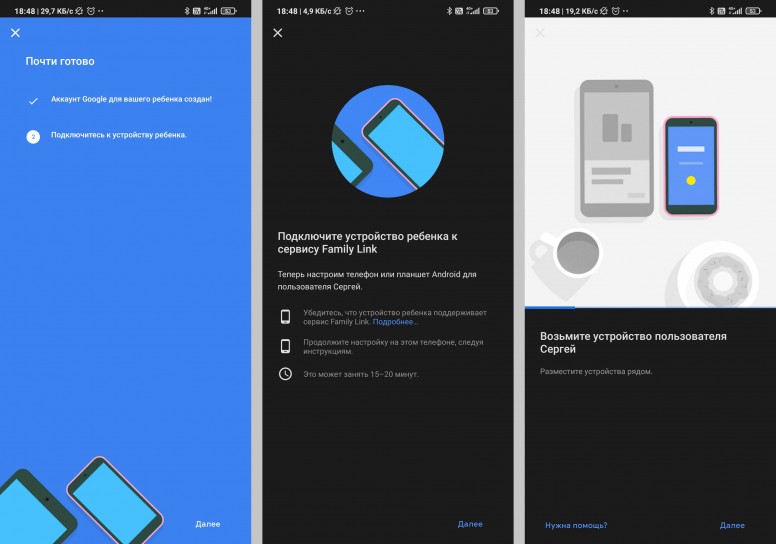
13.jpg (617.81 KB, Downloads: 16)
2021-04-04 18:12:05 Upload

14.jpg (657.13 KB, Downloads: 14)
2021-04-04 18:12:06 Upload

15.jpg (730.2 KB, Downloads: 18)
2021-04-04 18:12:05 Upload

16.jpg (464.1 KB, Downloads: 17)
2021-04-04 18:12:05 Upload
6. Важные мелочи!
На главной странице приложения, в верхнем левом углу доступно меню для доступа в дополнительные вкладки, отправляемся туда для ознакомления и управления дополнительными инструментами контроля.
В семейной группе, Вы можете добавлять участников (детей, второго родителя)
Запросы - в данной вкладке можно ознакомиться с запросами ребёнка на предоставление доступа к сайтам или разрешения на скачивание приложений, а также одобрение на совершение покупок со своего аккаунта.
Родительский код доступа - проще говоря, универсальный ключ для управления смартфоном и учетной записью, при отсутствии интернета.
Уведомления - в этом окне будут отображаться действия ребенка в телефоне совершаемые с участием его аккаунта.

17.jpg (575.58 KB, Downloads: 20)
2021-04-04 18:12:05 Upload

18.jpg (377.17 KB, Downloads: 22)
2021-04-04 18:12:06 Upload
Все вышеописанные функции дают возможность для обеспечения безопасности ребенка. Данное ПО позволяет отследить местоположение - однозначно плюс, обеспечить безопасность Вашего бюджета от неожиданных растрат, и кроме этого обеспечить безопасное и комфортное изучение контента в интернете для Вашего ребёнка.
В заключении хочу обратить Ваше внимание на отзыв пользователя оставленный в Play Маркете, я частично согласна с этим комментарием, все нужно делать в меру, и по этой причине ещё раз прошу отнестись к данной возможности внимательнее и не переусердствовать с настройками и контролем. В первую очередь поставьте себя на место ребёнка и подумайте как отразятся Ваши действия на ребёнке, и если это действительно необходимо, то уделите время и поговорите с Вашим ребёнком наедине, объяснив зачем и почему Вы устанавливаете данное приложение, обсудите с ним условия ограничений, тогда Вы избавите себя и ребёнка от возможного стресса.
Developer mode называют специальный режим, благодаря которому можно значительно расширить функции ОС Android. По умолчанию он скрыт от пользователя. Чтобы его найти, придется произвести определенные действия. Давайте разберемся, как запустить режим разработчика Xiaomi телефона. У данных смартфонов алгоритм действий по его включению будет зависеть от операционной системы.
Как включить на MIUI
Чтобы включить режим разработчика на китайских устройствах Xiaomi Redmi и Mi, нужно придерживаться инструкции:
- Открыть настройки флагмана;
- Далее - "О телефоне";
- 4-5 раз кликнуть по вкладке "Версия MIUI".

Если все было сделано верно, то снизу дисплея должно высветиться уведомление об активации опции. После этого необходимо придерживаться следующего алгоритма, работая с ОС MIUI:
- Зайти в настройки.
- Затем - пункт "Расширенные";
- Далее кликнуть строку "Для разработчиков".

После этого станет доступно скрытое меню. В зависимости от определенной модели и версии прошивки MIUI возможности могут немного отличаться. Чаще всего применяется опция отладки по USB. При помощи нее пользователи устанавливают прошивки, получают root-права, тестируют различные приложения.
Включение на Android
Необходимо обратить внимание, что в случае с моделями смартфонов Xiaomi Mi А1, А2, А3, работающих на Андроид, последовательность при активации будет немного другой:
Далее мобильник выдаст уведомление о доступе к новым возможностям. После этого в меню настроек смартфона появится соответствующий пункт.

Для моделей, работающих на Андроиде от 8 версии и более, инструкция будет следующей:

Как выключить
Отключить режим разработчика можно двумя способами. Первый - просто деактивировать самый первый пункт.

Чтобы выключить вторым способом, необходимо:
- Открыть настройки;
- Зайти в раздел “Все приложения”;
- Опять пункт “Настройки”;
- Выбрать “Очистить”;
- Подтвердить нажатием клавиши “OK”.

Юзер вышел из developer mode.
Какие возможности предоставляются
Как уже говорилось ранее, открытые функции применяются чаще для отладки по USB. С аппаратом Сяоми в режиме можно проделывать большое количество манипуляций:
- Устанавливать разные приложения и программы через ПК;
- Удалять их;
- Обновление уже установленного софта;
- Разработка и тестирование утилит и ПО, включая и разработанные самим владельцем флагмана;
- Регулировка аппарата на более оптимальную производительность;
- Выявление лагов и багов во время работы ОС.
Developer mode рекомендуется запускать только тогда, когда нужно произвести более тонкие настройки гаджета. Часто его применяют на практике более продвинутые пользователи Xiaomi. По неосторожности и незнанию можно даже заблокировать гаджет. Если отсутствуют серьезные причины, то параметры developer mode лучше не запускать.
Читайте также:


